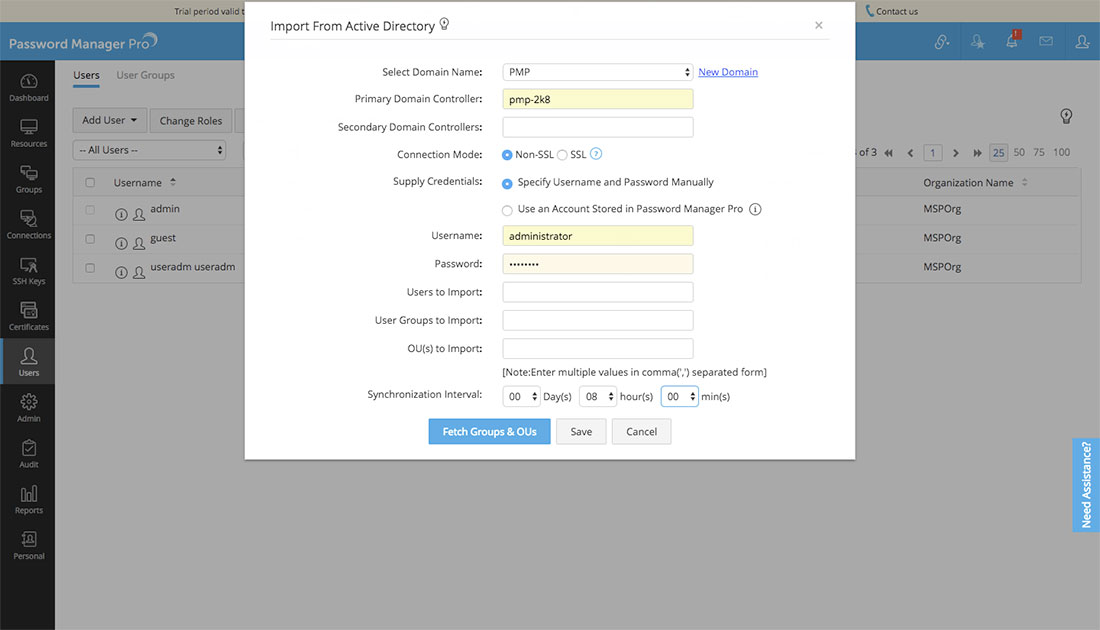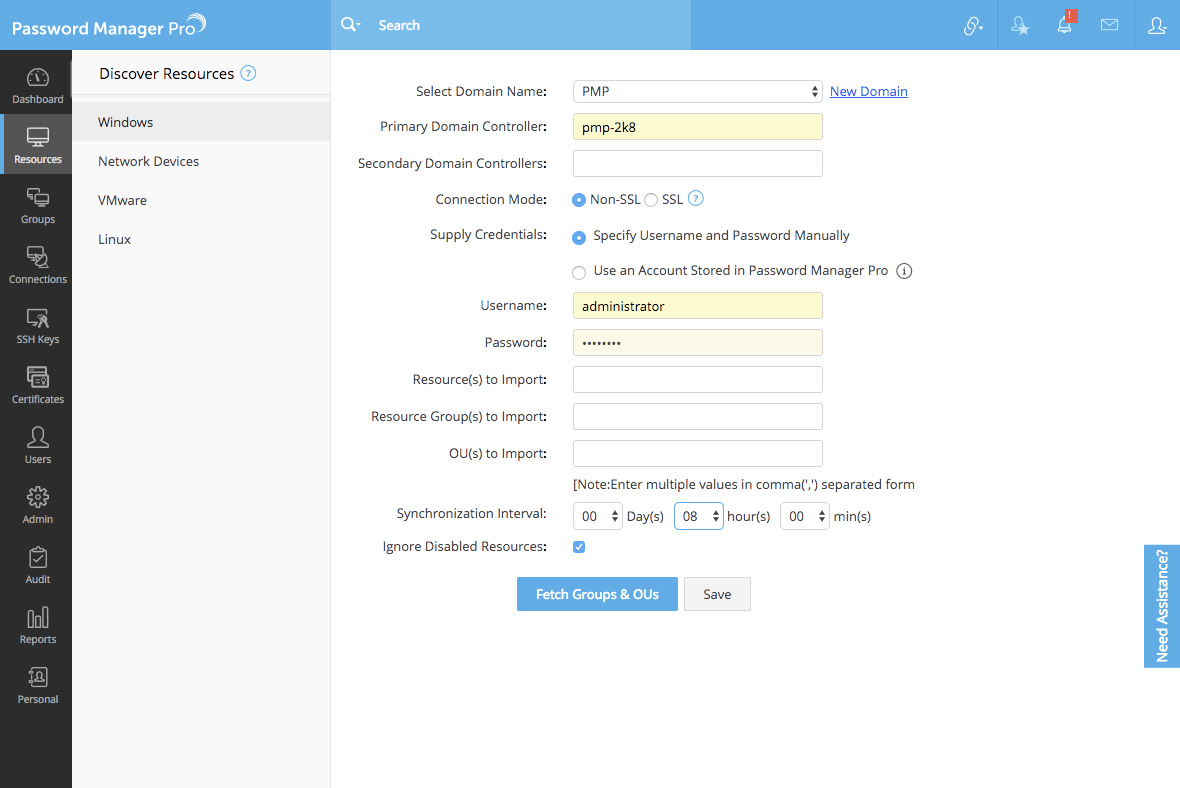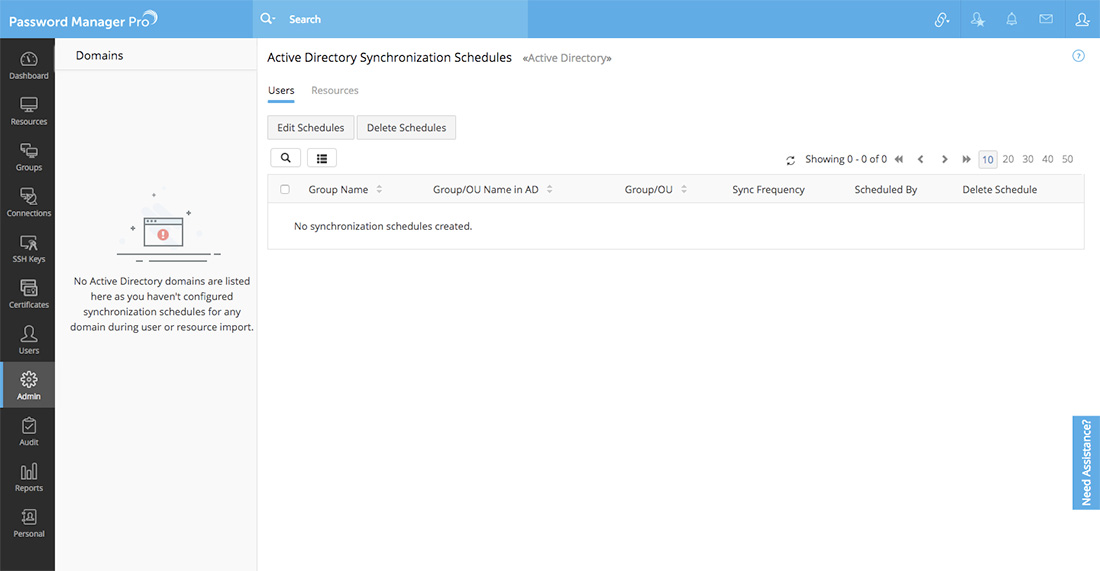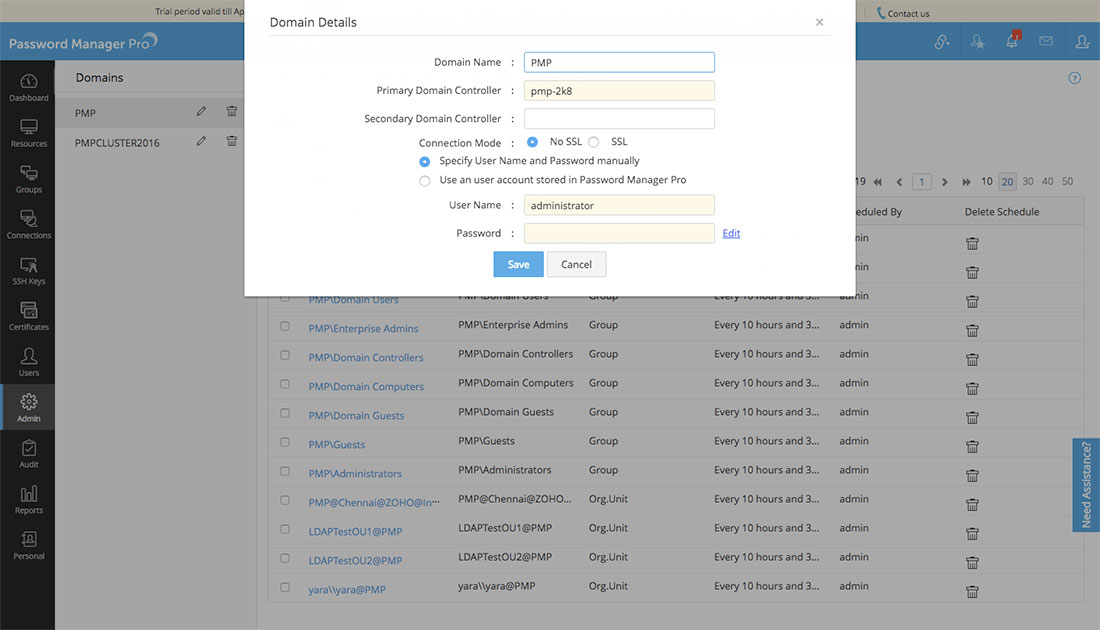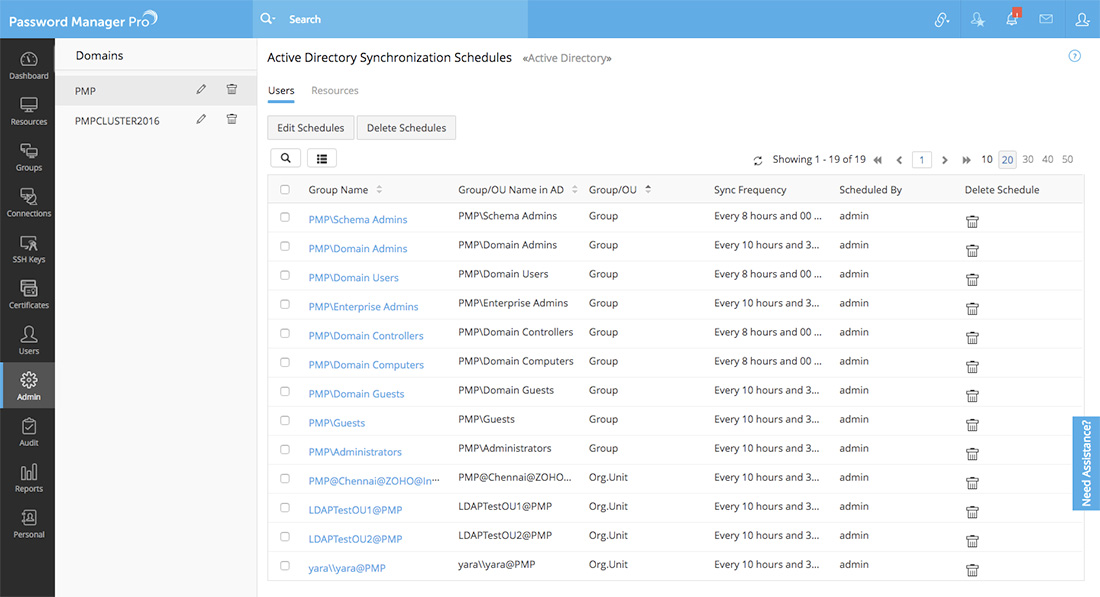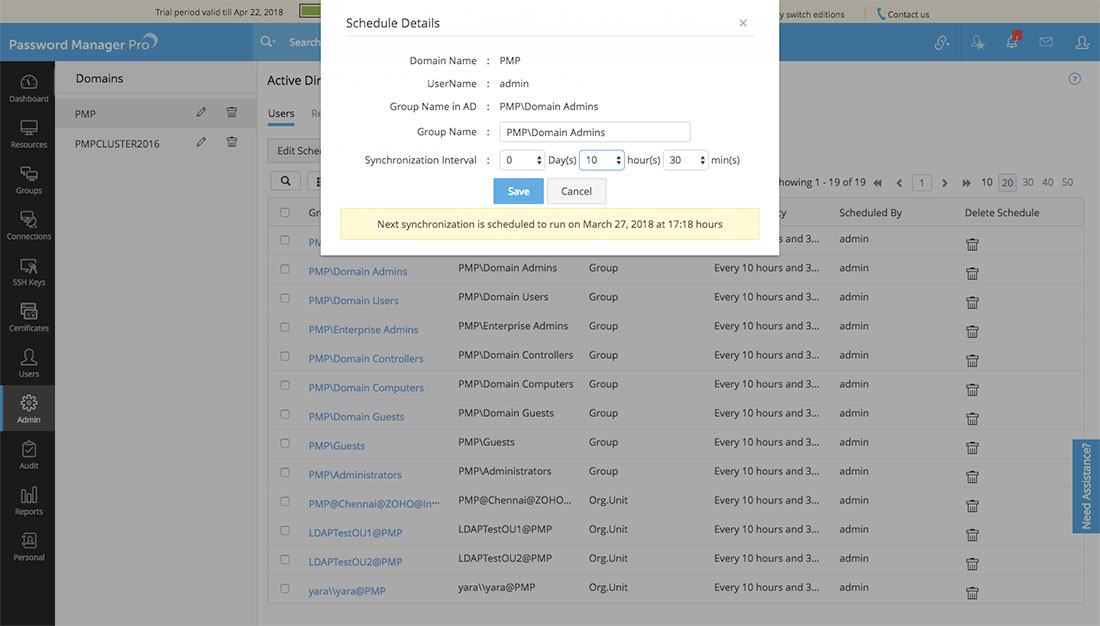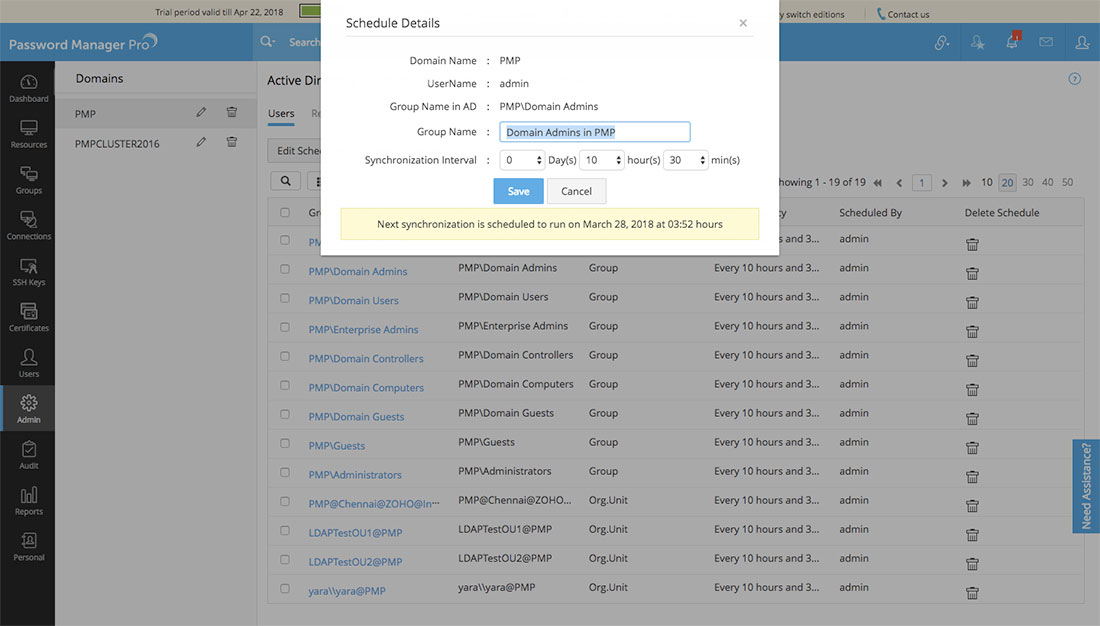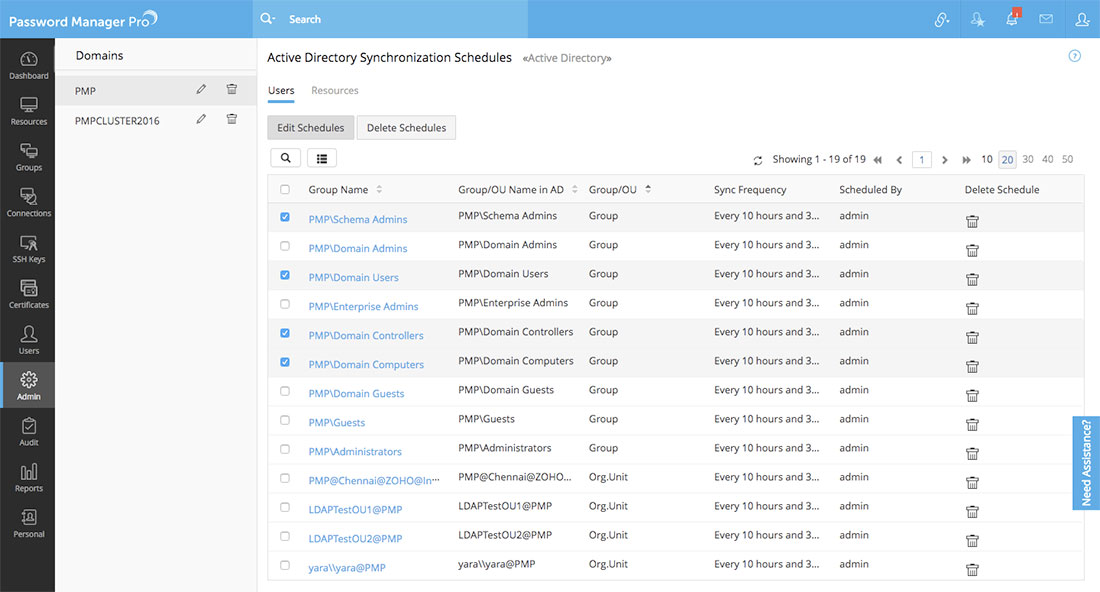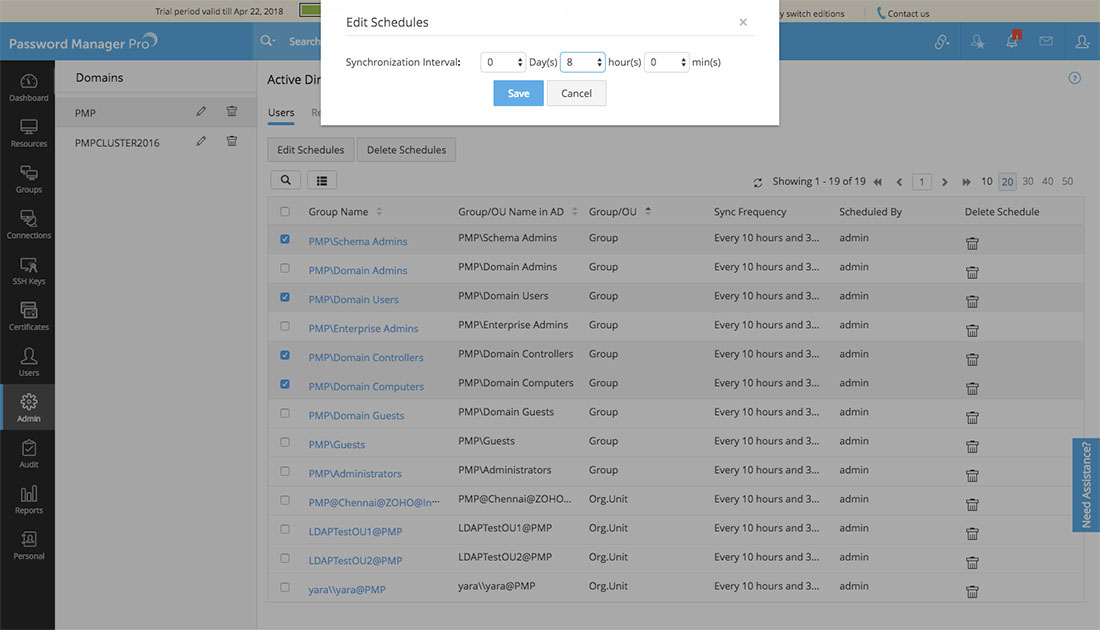Active Directory 同期スケジュール
Active Directory からユーザーまたはリソースをインポートする際、Password Manager Pro では、ユーザーデータベースが常に更新されるように、AD ドメインの特定のグループまたは OU に対して自動同期を構成するオプションが提供されます。同期を設定するには、最初に、インポートを開始するドメインの詳細を指定しながら、ユーザー/リソースデータベースの同期を維持するために Password Manager Pro が Active Directory にクエリを実行する時間間隔を入力する必要があります。時間間隔は1分程度に短くすることも、数時間や数日の範囲にすることもできます。これについては、以下に示す画像を参照してください。
さまざまな AD ドメインに対して構成したすべての同期スケジュールの詳細には、[管理] >> [Active Directory] >> [同期スケジュールを表示] に移動してアクセスできます。読み込まれるページでは、同期が構成されているすべての AD ドメインがサイドバーのナビゲーションタブにリストされます。さらに、ユーザーとリソースに対して構成された同期スケジュールは、以下の図に示すように、それぞれ異なるセクションに個別に表示されます。
このページから、次のアクティビティを実行できます。
1.ドメイン詳細の変更/削除
AD ドメインの詳細を表示または変更するには、
- まずサイドバーのナビゲーション タブで目的のドメインを見つけて、ドメインの横に表示される [編集] アイコンをクリックします。
- 表示されるダイアログボックスで、ドメイン名、プライマリ/セカンダリ ドメインコントローラー、接続モードなどのドメインの詳細を変更できます。
- [保存]をクリックして変更を適用します。
注:ドメインの詳細を変更すると、Password Manager Pro は次回データ同期のためにドメインとの通信を試みる際、変更された詳細を使用します。
ドメインを削除するには、サイドバーのナビゲーション タブで目的のドメインを見つけて、ドメインの横に表示される[削除]アイコンをクリックします。確認のために[OK]をクリックします。
注:ここでドメインを削除すると、そのドメインからのユーザーとリソースの両方のインポート用に構成されたすべての同期スケジュールが完全に削除されます。ユーザー/リソースの同期を再度設定するには、[管理] >> [Active Directory] >> [いますぐインポート] (または) [リソース] >> [リソースディスカバリー] に移動します。
2.スケジュールの変更/削除
ユーザー/リソースのインポート操作の実行中に特定の AD ドメインの同期スケジュールを構成した場合は、後でスケジュールを変更し、そのドメイン内の個々のグループ/OU に対して、ユーザーとリソースのインポートの両方について異なる同期間隔を設定できます。
特定のグループ/OU の同期スケジュールを変更するには、
- まず、サイドバーのナビゲーションタブに表示されるドメインのリストから目的の AD ドメインを見つけてクリックします。Password Manager Proは、ユーザー同期がスケジュールされているドメインのすべてのグループ/OUのリストをロードします(リソース同期のスケジュールを変更したい場合は、リソースセクションに切り替えてください)。
- 次に、リストから必要なグループ/OU を見つけて、その名前をクリックします。表示されるダイアログ ボックスで、必要に応じて同期間隔を変更します。
- さらに、グループ/OU のカスタム表示名を設定することもできます。これは、グループ/OU がリストされている[ユーザー]や[リソース]などの他のすべてのタブで[グループ名]として表示されます。次の図に示すように、[スケジュールの詳細] ダイアログボックスの [グループ名] フィールドに新しい表示名を追加できます。
- [保存]をクリックして変更を適用します。
注:カスタム表示名を設定しても、AD のグループ/OU の名前は上書きされません。元の AD 名で保持されます。
スケジュールを一括で変更・削除するには、
- まず、必要に応じて[ユーザー]または[リソース]セクションに移動し、そこでスケジュールを削除する必要があります。
- 次に、希望のスケジュールを選択します。
- 選択したスケジュールの同期間隔を一括で変更するには、スケジュール リストの上に表示される [スケジュールを編集] をクリックします。
- 表示されるダイアログ ボックスで、新しい時間間隔を設定し、[保存] をクリックします。変更が適用されます。
- 選択したスケジュールを一括で削除するには、スケジュールリストの上に表示される [スケジュール削除] をクリックし、[OK] をクリックして削除を確認します。スケジュールは削除されます。